PS初级教程学习:认识时间轴面板的属性及功能介…
2020-10-16 16:02:34来源:ps爱好者 阅读 ()
 PS初级教程学习:认识时间轴面板的属性及功能介绍。进行动画制作时,“时间轴”面板是必不可少的,在菜单栏中执行“窗口>时间轴”命令,即可打开“时间轴”面板。PS的“时间轴”面板包含两种模式,分别为帧动画模式和视频时间轴模式,下面分别进行介绍。
PS初级教程学习:认识时间轴面板的属性及功能介绍。进行动画制作时,“时间轴”面板是必不可少的,在菜单栏中执行“窗口>时间轴”命令,即可打开“时间轴”面板。PS的“时间轴”面板包含两种模式,分别为帧动画模式和视频时间轴模式,下面分别进行介绍。
一、帧动画模式
在帧动画模式下可以看到每一帧的缩览图,利用面板底部的工具可以浏览每一帧的画面,还可以根据需要复制、增加或删除帧。在“图层”面板中,每一-帧为一一个图层,因此也可以通过自由变换、混合模式或图层样式等功能来调节每一帧图像的属性;
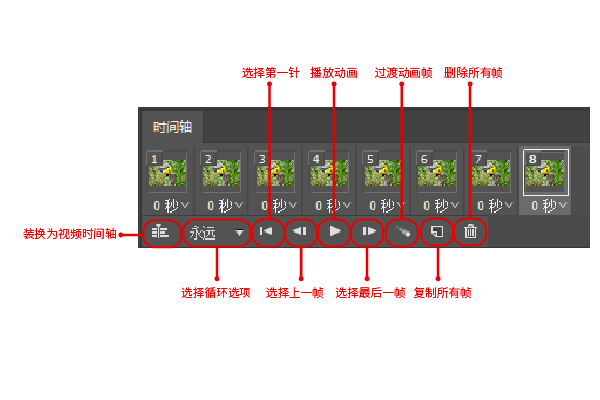
二、视频时间轴模式
在“时间轴”面板中单击左下角的“转换为视频时间轴”按钮,即可将“时间轴”面板转换为视频时间轴模式;
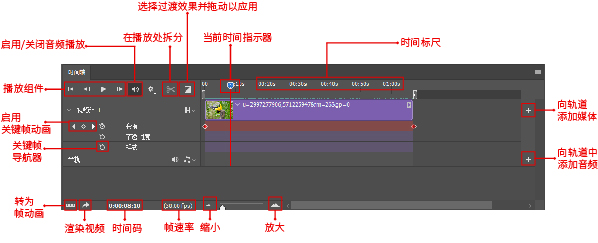
下面对视频时间轴模式下“时间轴”面板中各主要参数进行介绍:
放组件:该区域包括4个播放组件按钮,分别为“转到第一锁”、“转到上一锁”“播放”和“转到下一帧”。
启用/关闭音频播放:单击该按钮,可以启用或者关闭音频播放。
在播放头处拆分:在时间指示器的位置对视频图层进行拆分。
选择过渡效果并拖动以应用:单击该按钮,可以选择视频图层或者颇动画之间的过度效果,并拖到轨道中进行应用。
时间标尺:用于指示当前的时间或者帧数。
当前时间指示器: 拖曳当前时间指示器可以浏览不同时间点的帧。
向轨道添加媒体:单击该加号按钮,可以为当前轨道添加媒体。
向轨道添加音频:单击该加号按钮,可以为当前轨道添音频。
启用关键帧动画:用于应用或者停用图层属性的关键帧。
关键帧导航器:用于为当前帧创建时间关键帧,同时可以通过左右箭头移动关键帧位置。
转为帧动画:单击该按钮,可以将当前视频转换为帧动画。
渲染视频:视频制作完成后,可以使用Adobe Media Encoder渲染视频,支持输出视频和视频的图。单击该按钮,将打开“渲染视频”对话框,进行相关参数的设置。
时间码:显示了当前帧的时间位置,可拖曳设置时间。
帧速率:显示帧速率。
原文链接:http://www.psahz.com/psjichu/26590.html
如有疑问请与原作者联系
标签:
版权申明:本站文章部分自网络,如有侵权,请联系:west999com@outlook.com
特别注意:本站所有转载文章言论不代表本站观点,本站所提供的摄影照片,插画,设计作品,如需使用,请与原作者联系,版权归原作者所有
- PS海报设计技巧教程:学习制作个性的扭曲文字海报图片。PS海 2021-05-24
- PS图片特效制作教程:学习给铁塔图片制作成钻出手机屏幕的效 2021-05-24
- 学习用photoshop把浑浊的海水照片后期调出清澈的蓝色效果。 2021-05-24
- PS人像修图教程:学习给性感美女艺术照修出质感肌肤效果。PS 2021-05-21
- PS古风后期教程:学习给古风人物进行精细修图美化处理。PS古 2021-05-21
IDC资讯: 主机资讯 注册资讯 托管资讯 vps资讯 网站建设
网站运营: 建站经验 策划盈利 搜索优化 网站推广 免费资源
网络编程: Asp.Net编程 Asp编程 Php编程 Xml编程 Access Mssql Mysql 其它
服务器技术: Web服务器 Ftp服务器 Mail服务器 Dns服务器 安全防护
软件技巧: 其它软件 Word Excel Powerpoint Ghost Vista QQ空间 QQ FlashGet 迅雷
网页制作: FrontPages Dreamweaver Javascript css photoshop fireworks Flash
